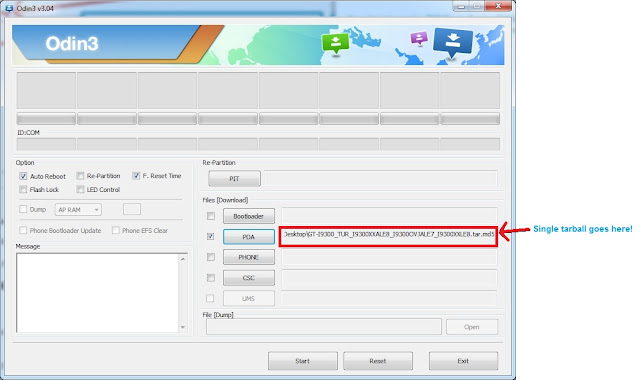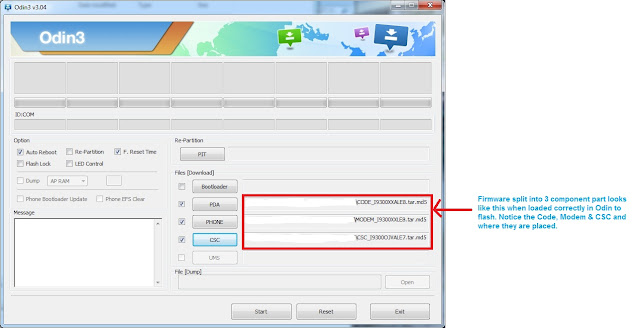| Главная » Статьи » Новости |
Один очень полезный для Windows инструмент, который позволяет установить / Флэш ROM на вашем устройстве Android. Здесь шаг за шагом руководство о том, как использовать Odin для того что как установит прошивка ROM на вашем Android смартфон / планшет: Как установить ROM использованием OdinПрежде, чем вы начнете: Позаботьтесь о следующем: Задача 1: Установка USB драйвера для вашего устройства на вашем компьютере. Вы можете скачать и установить Samsung Kies который будет автоматически устанавливать драйвера устройств. Задача 2: Обязательно сделать резервную копию ваших данных, включая контакты, SMS / MMS, APN и MMS настройки, а также фотографии и видео, хранящиеся на внутренней или внешней памяти вашего устройства. Вот легкий способ для резервной копию для Android. Задача 3: Убедитесь, что ваше устройство хорошо заряжен. В идеале, уровень заряда батареи должно быть около 60-80%. Чем больше, тем лучше. Задача 4: USB отладка должна быть включена на вашем устройстве. Задача 5: Убедитесь, что Samsung Kies не работает. Примечание: Установка официальной прошивки / складе ROM не требует много рисков большую часть времени. Однако попробуйте это на свой собственный риск. Мы не будем нести ответственность за любой ущерб для вашего устройства. Шаг 1: Скачайте zip-пакет официальной прошивки для вашего устройства. Затем извлеките загруженный zip файл. После распаковки, вы получите либо один .tar /. tar.md5 файл или вы получите несколько файлов.
Шаг 2: Скачать Odin3_v3.04.zip и извлеките загруженный ZIP файл. Вы получите следующие файлы:
Шаг 3: Щелкните правой кнопкой мыши на Odin3 v3.04.exe и запустить его от имени администратора, чтобы начать работу Odin. Почему от имени администратора? Потому что завершим процесс установки гладко. Шаг 4: Перезагрузите устройство в режим загрузки. Для большинства устройств Samsung, вам необходимо сделать следующее:
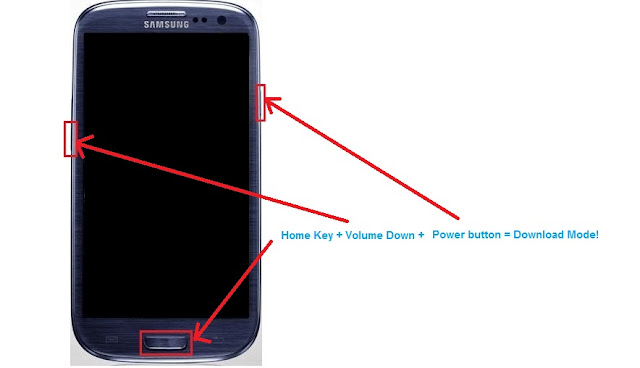 Шаг 5: Как только оно находится в режиме загрузки, подключите устройство к компьютеру через USB кабель. Когда устройство подключено, из Odin ID: COM коробки желтеют и будет отображения номера COM порта. Смотрите скриншот ниже:
Шаг 6: Если zip-пакет прошивки только один файл, нажмите на кнопку PDA, перейдите и выберите файл прошивки (.tar или. tar.md5). Смотрим скриншот ниже:
Шаг 6: Если пакет прошивки была несколько файлов:
Шаг 7: Убедитесь, что вы не запутались с флажками:
Шаг 8: После выбора соответствующего файла, нажмите на кнопку "Пуск" в Odin,и начнется процесс перепрограммирования ROM. Пожалуйста, не отключайте устройство во время процесса. Шаг 9: После завершения установку, устройство перезагрузится. Теперь можно отключить от компьютера и начать использовать его. Вот и все. Вы можете использовать эти шаги для Флэш ROM на вашем Android устройства с помощью Odin. | |
| Просмотров: 17941 | Комментарии: 1 | | |
| Всего комментариев: 1 | ||
| ||